
 |
| 你当前的位置:首页>>Inventor>>Inventor2008机械设计应用教程 | 焊接技术(1) |
| 第8章 焊接技术 机械设计和加工中,焊接件占有重要的比例,它是用来设计多个零部件在焊接的工艺下进行组 装的合件,Inventor为此提供了相关功能。 本章将介绍焊接环境中的三个焊接特征组、焊接种类以及焊接件工程图。 1.焊接件装配设计 Inventor为焊接结构件的装配设计提供了一种专用的模板,模板名称是Weldment(GB).iam。 创建焊接件可以使用以下两种方式: 将一般装配转换成焊接合件 ◆创建一般装配,在菜单栏中选择“转换(C)”->“焊接件(W)”,弹出如图8-1的提示(实际 上,只要我们进入焊接环境后尚未保存该文件,用“撤销”功能仍可以回到装配环境); ◆确认后弹出对话框,设置有关焊接件的参数,界面参见图8-2。 ◆参数设置确认后进入焊接件环境,焊接环境的工具面板和浏览器参见图8-3。 从焊接环境开始设计 ◆新建文件时选择焊接模板Weldment(GB).iam,参见图8-4,双击; ◆进入图8-3所示的焊接件环境。 ◆单击浏览器中的“焊接”特征组,右键,选择“特性(P)”,在弹出的“特性”对话框中可以 进行焊道特性和焊接材料的设置,参见图 8-5。“可见”的功能的勾选与否决定焊道是否能 够在模型中可见;“启用”的功能勾选与否将决定能否对焊道特征进行编辑。 2. 焊接设计体验 为了大概了解Inventor的焊接功能,现在对一个简单的装配进行焊接,这两个零件的相对位置 已经固定,参见图8-6。 焊接的过程如下: ◆使用一般的模板新建装配,调入两个零件08-001.IPT,约束好两个零件的相对位置; ◆在菜单栏中选择“转换(C)”->“焊接件(W)”,然后设置有关的焊接参数(参见图 8-7), 确认后将转换为焊接件。 ◆在浏览器中双击“焊接”特征组(参见图 8-8),工具面板自动切换到“焊接件特征”工具 面板,单击“角焊”工具(参见图8-9); ◆弹出“角焊”对话框,选择面1和面2进行焊接,焊脚尺寸为8mm,参见图8-10; ◆确认,完成角焊特征; ◆在浏览器中双击“08-01.IAM”就可以返回到顶级装配(参见图8-11),结果参见模型08-01.IAM。 3. 型材库 作为焊接结构设计,必然要求有型材引用的功能,Inventor的库功能,单独提供了型材库。自 Inventor R6开始,库就是自动在安装软件过程中加入了。 3.1 型材库的使用过程 这是Inventor提供的标准库成员,随着Inventor的安装而自动装入。型材库只能在装配环境 中使用。例如使用角钢型材的过程: ◆在工具面板中选定“从资源中心放置零部件”功能,见图8-12左图;◆图8-12右边的界面即会出现,在其中展开“型材”,选定等边角刚(GB9787-88),双击; 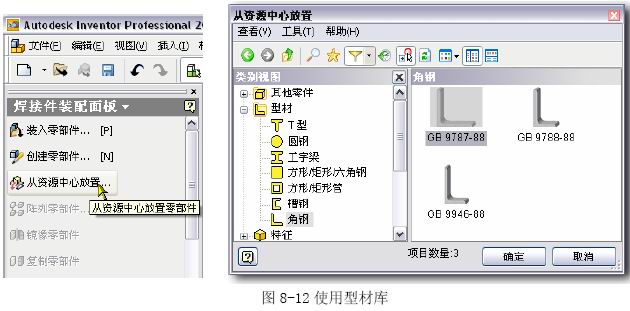
◆接着将弹出参数选择界面,参见图8-13,确定后Inventor将要求指定结果模型文件的存放 位置和名称。 3.2 型材文件存放的位置 在Inventor有一个“默认资源中心文件”的文件夹(参见“应用程序选项”界面中的“文件” 选项卡);另外,在项目的“文件夹选项”中也有同样的“资源中心文件”路径设置。 如果项目中没有定义自己的“默认资源中心文件”位置,将按“默认内容中心文件”参数所指 定的位置,存放所有不指定结果文件名的标准件文件。 从资源中心调入的型材默认保存在当前的项目文件夹中,用户可以根据需要更改型材的文件名。 3.3 评论型材库结果模型 非常遗憾,Inventor在这时没能给用户一个良好的范例,自己的型材库模型做得不怎么好。例 如一根槽钢,浏览器中“轴承体” 原文是Body,纯属本地化错误所致。 Inventor的草图见图8-14,其中d5尺寸是为了控制1:10的斜度,对方用了G_NG*G_C的表达 时,其中G_NG是常量0.1,坐标原点放在图示位置,也是难以理解的做法。 参见图8-15,这是笔者的同样模型的草图。其中完全不需要手册之外的任何驱动尺寸,1:10 的处理对于本资料的读者早已是轻车熟路, 而坐标原点的位置也是常规位置。 最后,笔者认为上述情况还是可以解释的,这根槽钢原形的作者,对于Inventor和机械设计专 业的理解都不到位,这也是多数CAD开发商的无奈,但我们不应当忽视这类问题才对。 |
版权所有 民众工作室.制作 |